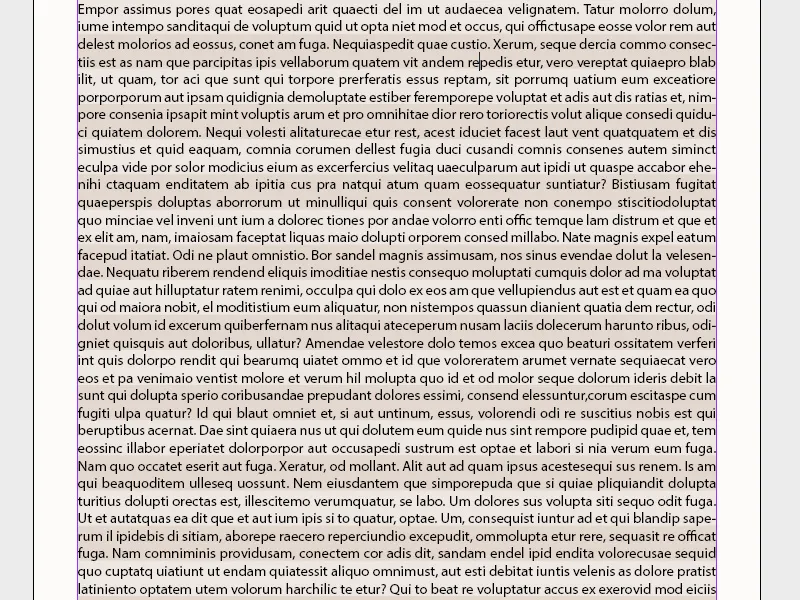Formate de caractere și paragraf sunt instrumente esențiale în Adobe InDesign pentru a formata textele în mod consistent și eficient. Formatele de caractere sunt utile pentru a defini caracteristici specifice ale textului cum ar fi fontul, dimensiunea sau culoarea, în timp ce formatele de paragraf controlează setări mai cuprinzătoare cum ar fi indentările, spațiile și alinierile. Aceste formate facilitează editarea documentelor mari și asigură aspecte consistente. În acest ghid îți voi arăta pas cu pas cum să creezi, aplici și administrezi formatele de caractere și de paragraf pentru a-ți optimiza fluxul de lucru. Hai să începem și să-ți perfecționăm design-ul textului!
1. Formate de caractere
Pentru evidențierea specială a caracterelor sau cuvintelor, de exemplu prin culoare sau o tipografie divergentă, într-un paragraf există formate de caractere. Acestea sunt create folosind panoul cu același nume (se accesează prin scurtătura de taste Shift+F11) similar cu formatele de paragraf.
Apasă pe partea de jos a paletei pe Creează un format nou.
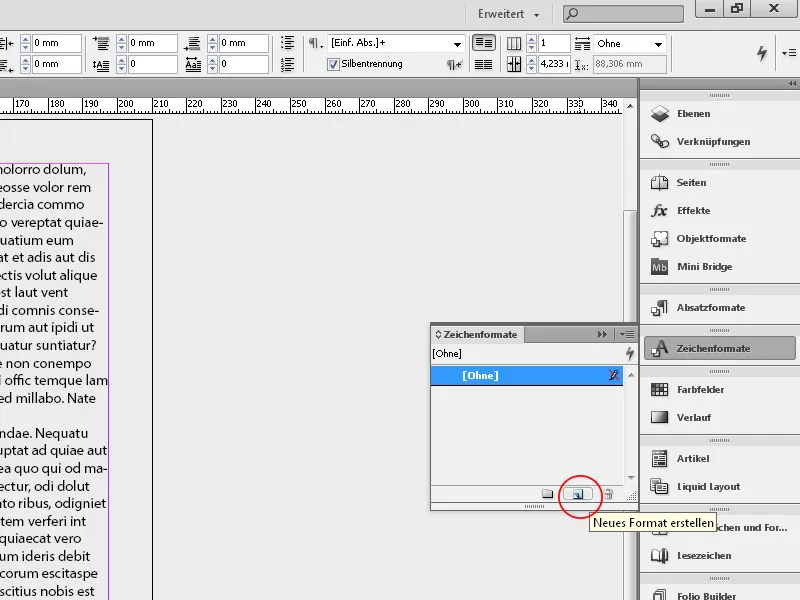
Acum panoul primește un nou Format de caractere 1. Deschide-l printr-un dublu clic și atribuie mai întâi un nume semnificativ.
Setările ulterioare sunt similare celor descrise în capitolul referitor la Formatele de Paragraf. Pentru a atribui rapid formatul de caractere, recomandăm utilizarea unei comenzi de tastatură (Ctrl+Alt+ o cifră de pe tastatura numerică).
Există o dependență între formatele de paragraf și cele de caractere. Dacă cuvântul evidențiat trebuie să aibă aceleași atribute tipografice ca întregul paragraf, atunci câmpurile Dimensiune font, spațiul dintre linii etc. de pe fila Formate de Caractere de Bază trebuie să fie goale. Dacă se modifică aceste valori în opțiunile de Format de Paragraf, atunci automat se vor schimba și caracterele și cuvintele formate separat cu Format de Caractere.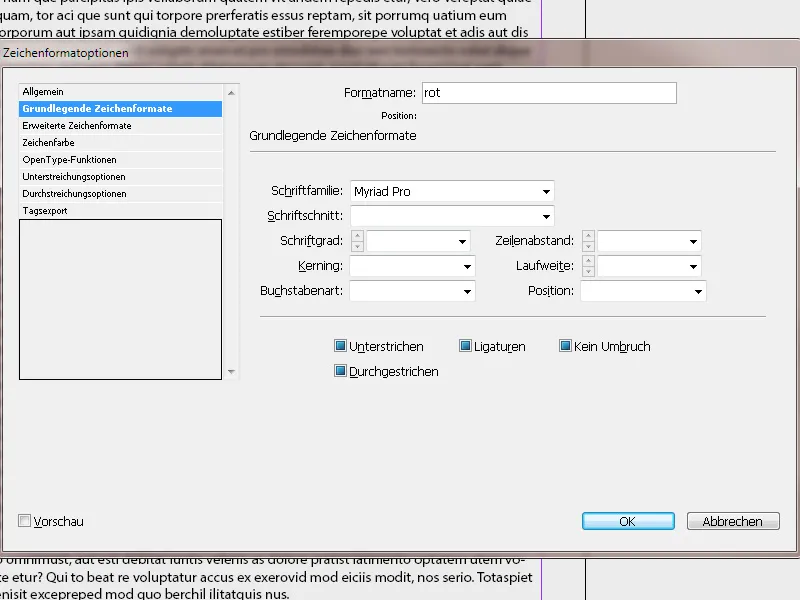
Dacă se introduce o valoare pentru Dimensiune font, aceasta va rămâne chiar și în cazul modificării formatului de paragraf înconjurător.
Pe fila Formate de Caractere Avansate textul poate fi întins și înclinat orizontal sau vertical și de asemenea, limba pentru corectură să fie setată. Este posibil ca pentru termenii de formatare să fie nevoie de un dicționar de corectură diferit față de cel folosit în restul textului.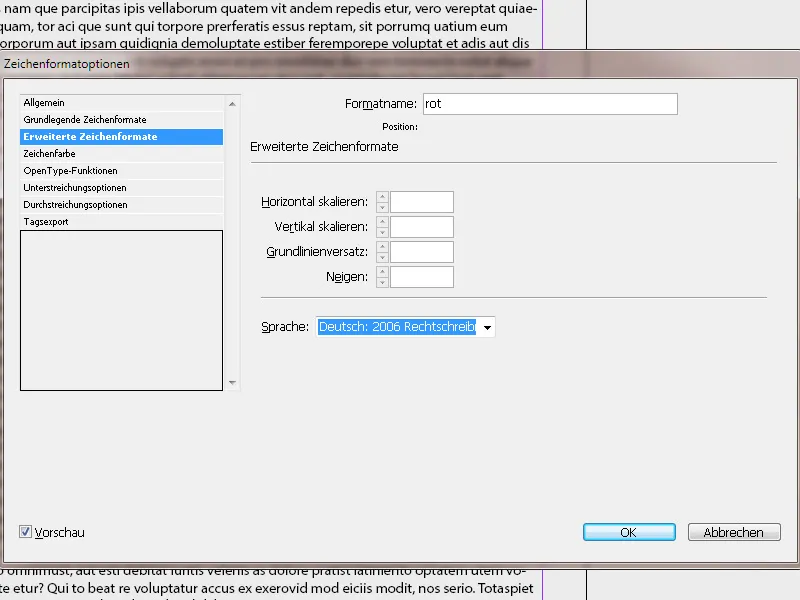
Pe fila Culoare de Caractere poți alege din culorile existente. Pentru a crea o nouă culoare, deschide mai întâi panoul Culori (F5). Ulterior, această nouă culoare va fi disponibilă în opțiunile de Format de Caractere. În câmpul Nuansa poți seta o valoare suplimentară pentru a lumina culoarea aleasă.
În afară de Culoarea de Caractere, pentru umplere, prin clic pe simbolul din stânga culorilor poți alege și o culoare pentru Contur (de exemplu pentru titluri) și grosimea Conturului.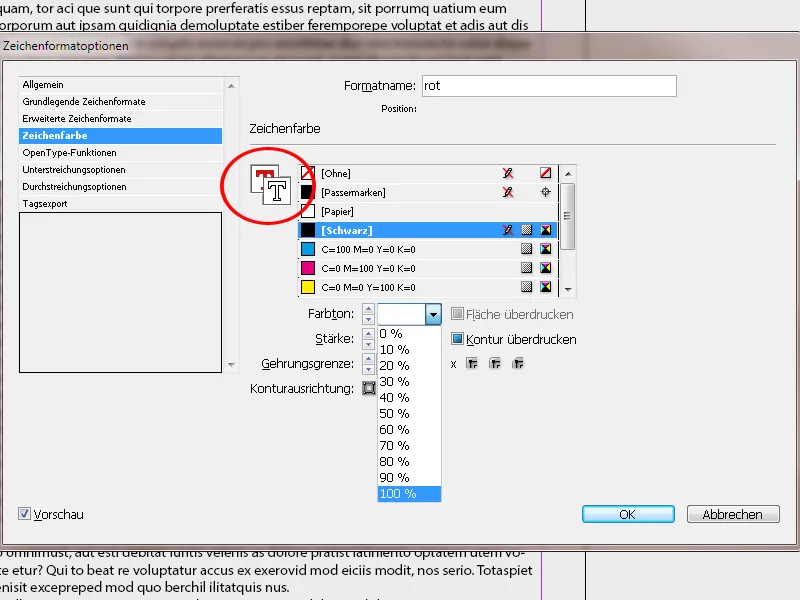
Dacă activezi caseta de bifare Suprapunere pentru Umplere și/sau Contur, atunci elementele de sub nu vor fi ferite, ci se va tipări direct pe ele. Astfel, stratul de culoare de deasupra și de dedesubt se vor amesteca.
Aceasta poate afecta chiar și un negru simplu ușor, pe care este mai indicat să îl amesteci cu mai multe culori pentru o acoperire reală.
2. Formate de Linii
Un Format de Linie este inițial un format de paragraf în care formatul de caractere este aplicat pe un număr de linii stabilite. La fel ca și în formatele încorporate, două sau mai multe Formate de Linii pot fi combinate și astfel se poate crea o secvență de repetiție. Astfel se pot evidenția alternativ linii colorate, de exemplu.
Este necesar să existe diferite Formate de Caractere, cu care formatele de linie sunt legate. Dacă vrei, de exemplu, să evidențiezi alternativ linii colorate, atunci creează mai întâi un Format de Caractere cu prima nuanță de culoare. Deoarece o culoare de fundal nu există direct, apelezi la un truc și folosești opțiunile de Subliniere.
Activează Sublinierea prin bifarea casetei și setează o Grosime un pic mai mare decât spațiul dintre linii. Deoarece este vorba despre o subliniere, trebuie să o deplasezi în sus printr-un decalaj negativ, astfel încât textul să fie acoperit uniform în partea de sus și jos. Alege o culoare și setează un procent pentru nuanță, la care textul să fie încă ușor de citit. Ca Tip de Linie alege linia continuă. Cu previzualizarea activată și o mică mărire se poate controla imediat rezultatul.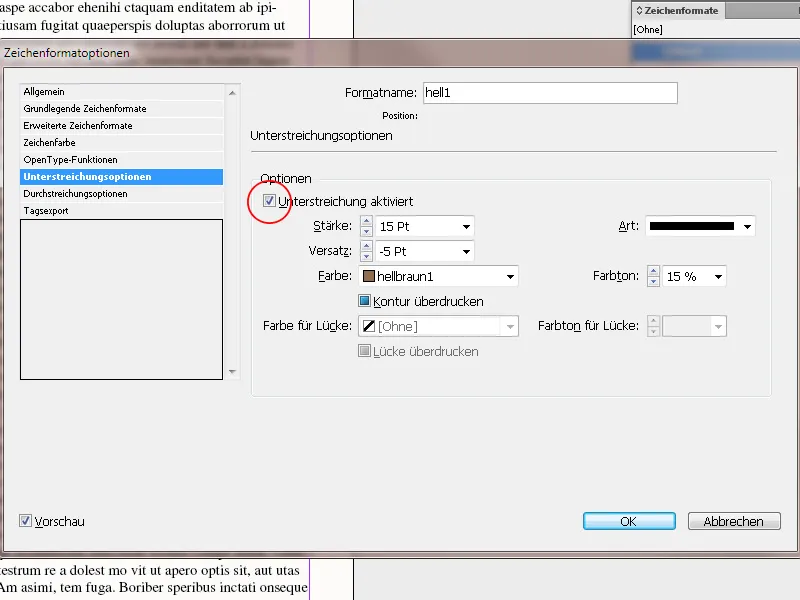
Ulterior, creezi o copie a noului Format de Caractere (din panoul de Formate de Caractere) cu un . Aici (pe fila General) la opțiunea bazat pe selectezi formatul creat mai devreme. Astfel, toate setările efectuate până acum vor fi preluate. Diferența constă acum doar într-o valoare diferită pentru nuanță, pentru a se diferenția de primul Format de Caractere.
Acum ai creat două Formate de Caractere care se diferențiază doar printr-o nuanță de culoare.
Dacă această pregătire preliminară a fost completată, poți trece la formatul de linii propriu-zis.
Pentru aceasta, în panoul de control Format paragraf, faceți clic dreapta pentru a crea mai întâi o copie a formatului paragrafului relevant pentru zona de text cu un nume diferit. Setările pentru formatul liniilor se găsesc pe fila inițiale și formate împachetate.
Faceți clic sub zona formate liniare împachetate pe butonul Format nou pentru linii.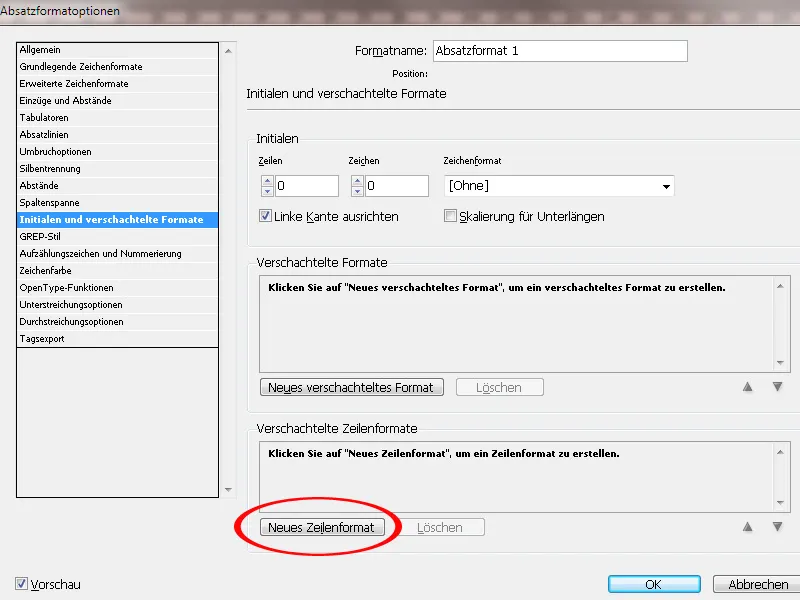
Acum faceți clic în coloana din stânga a noului format pe săgeata mică și selectați din meniul derulant primul format de caracter creat anterior.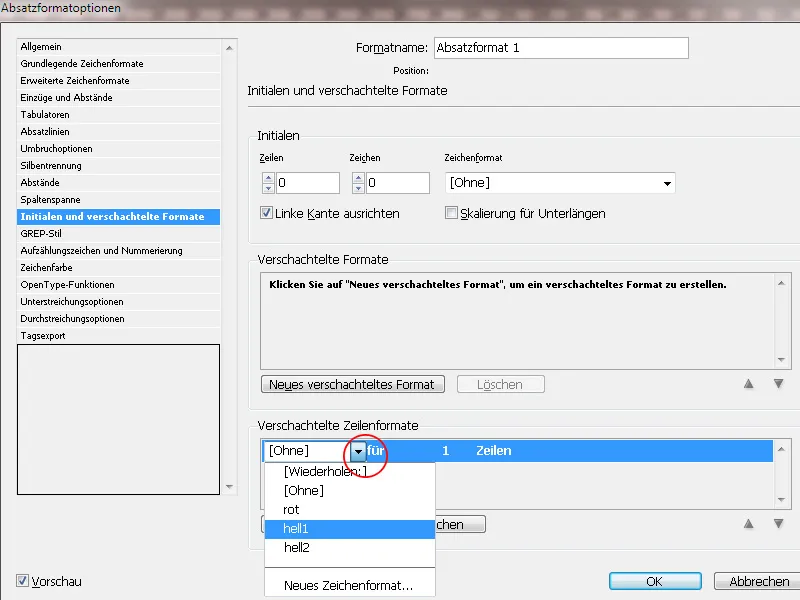
Acum apare Format de caracter 1 - pentru - 1 - linii. Dacă două sau mai multe linii succesive trebuie să primească acest format de caracter, faceți clic în coloana cu unu și introduceți altă valoare. Ulterior, creați un al doilea format de linie nou, care este asociat cu al doilea format de caracter creat anterior.
Pentru a repeta acum modelul, creați un al treilea format de linie nou. Pentru acesta, în locul unui format de caracter, selectați intrarea Repetare din meniul derulant. Valoarea pentru numărul de linii corespunde formatelor de linie superioare.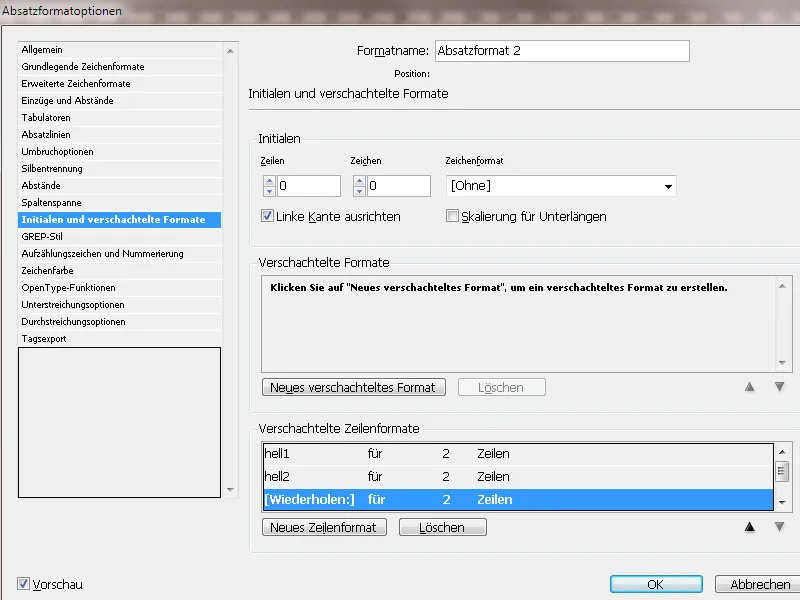
Setările necesare sunt acum completate. Atunci când atribuiți acestui format unui paragraf acum, acesta va fi afișat cu un fundal colorat alternativ pe rânduri.